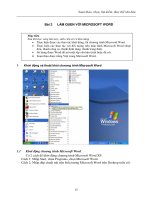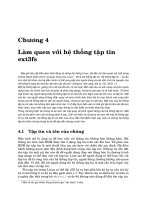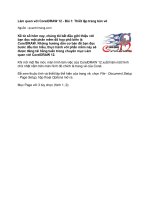Làm quen với Ubuntu 10.04
Bạn đang xem bản rút gọn của tài liệu. Xem và tải ngay bản đầy đủ của tài liệu tại đây (2.88 MB, 164 trang )
Làm quen với Ubuntu 10.04 Trang 2/164
Bản quyền © của Nhóm làm sách chỉ dẫn Ubuntu. Một số quyền được giữ.
Tác phẩm này được cấp phép theo Giấy phép Creative Commons Attribution–Share
Alike 3.0. Để xem một bản sao của giấy phép này, xem Phụ lục A, tới />sa/3.0/ , hoặc gửi một thư tới Creative
Commons, 171 Second Street, Suite 300, San Francisco, California, 94105, USA.
Làm quen với Ubuntu 10.04 có thể mua được từ />ubuntu-1004/10793559. Một bản sao cứng của cuốn sách này có thể đặt mua được với giá cho việc in và phân
phối. Một bản sao điện tử của cuốn sách này có thể được tải về tự do. Chúng tôi cho phép và còn khuyến khích
bạn phân phối một bản sao của cuốn sách này cho các đồng nghiệp, bạn bè, gia đình, và bất kỳ ai mà có thể có
quan tâm.
Số hiệu cho việc rà soát lại: 788 Ngày rà soát lại: 28/04/2010 15:21:37 -0500
Copyright © 2010 by The Ubuntu Manual Team. Some rights reserved.
This work is licensed under the Creative Commons Attribution–Share Alike 3.0 License. To view a copy of this
license, see Appendix A, visit or send a letter to Creative
Commons, 171 Second Street, Suite 300, San Francisco, California, 94105, USA.
Getting Started with Ubuntu 10.04 can be purchased from />started-with-ubuntu-1004/10793559. A hardcopy of this book can be ordered for the price of printing and
delivery. An electronic copy of this book can be downloaded for free. We permit and even encourage you to
distribute a copy of this book to colleagues, friends, family, and anyone else who might be interested.
Revision number: 788 Revision date: 2010-04-28 15:21:37 -0500
Làm quen với Ubuntu 10.04 Trang 3/164
Mục lục
Mở đầu 6
Lời chào 6
Triết lý của Ubuntu 6
Ngắn gọn về lịch sử của Ubuntu 7
Các chi tiết liên hệ 9
Các qui ước được sử dụng trong cuốn sách này 10
1. Cài đặt 11
Việc có được Ubuntu 11
Các yêu cầu tối thiểu về hệ thống 14
Việc cài đặt Ubuntu 14
2. Môi trường đồ họa của Ubuntu 23
Việc hiểu về môi trường đồ họa 23
Việc quản lý các cửa sổ 26
Việc chuyển giữa các cửa sổ đang mở 27
Việc sử dụng thực đơn Applications 27
Việc sử dụng thực đơn Hệ thống (System) 29
Việc duyệt các tệp trên máy tính của bạn 30
Trình duyệt tệp Nautilus 30
Việc tìm kiếm các tệp trên máy tính của bạn 33
Việc tùy biến môi trường đồ họa của bạn 34
Tính có thể truy cập được 38
Việc quản lý máy tính của bạn 38
Việc có được trợ giúp 39
3. Làm việc với Ubuntu 42
Việc làm việc trực tuyến 42
Việc duyệt web 51
Việc đọc và soạn thư điện tử 61
Việc Sắp xếp có tổ chức 73
Việc sử dụng thông điệp tức thì 76
Microblogging 81
Việc xem và sửa các ảnh photo 83
Việc xem video và phim 88
Việc nghe âm thanh và âm nhạc 90
Làm việc với các văn bản, bảng tính và trình chiếu 95
Việc ghi chép 96
Ubuntu One 98
Việc thiết lập Ubuntu One 98
Các ưu tiên của Ubuntu One 99
Nhiều thông tin hơn nữa 99
4. Phần cứng 100
Việc sử dụng các thiết bị của bạn 100
Nhận dạng các phần cứng 100
Màn hình hiển thị 100
Làm quen với Ubuntu 10.04 Trang 4/164
Việc kết nối và sử dụng máy in 101
Âm thanh 103
Việc ghi các đĩa CD và DVD 104
Việc sử dụng một webcam 108
Việc quét văn bản và ảnh 108
Các thiết bị khác 109
5. Quản lý phần mềm 111
Quản lý phần mềm trong Ubuntu 111
Việc sử dụng Trung tâm Phần mềm Ubuntu 111
Việc quản lý các phần mềm bổ sung 114
Quản lý gói Synaptic 117
Cập nhật và nâng cấp 118
6. Dòng lệnh 120
Giới thiệu giao diện dòng lệnh (terminal) 120
Cấu trúc hệ thống tệp của Ubuntu 122
Làm quen với dòng lệnh 122
Việc giới thiệu lệnh sudo 124
Việc quản lý các phần mềm thông qua giao diện dòng lệnh 124
7. An ninh 127
Vì sao Ubuntu là an toàn 127
Những khái niệm và thủ tục cơ bản về an ninh 127
Các cập nhật hệ thống 128
Người sử dụng và nhóm 128
Việc thiết lập một hệ thống an ninh 130
8. Khắc phục sự cố 133
Việc giải quyết các vấn đề 133
Chỉ dẫn khắc phục sự cố 133
Việc có được trợ giúp nhiều hơn 139
9. Học thêm nữa 140
Gì nữa mà tôi có thể làm với Ubuntu nhỉ? 140
Phần mềm nguồn mở 140
Các họ phát tán 141
32-bit hay 64-bit? 143
Việc tìm kiếm trợ giúp và hỗ trợ bổ sung 143
Giấy phép 145
Lưu ý của Creative Commons 157
Từ điển chú giải 158
Sự thừa nhận 160
Các đội trưởng 160
Các tác giả 160
Các biên tập viên 160
Các nhà thiết kế 160
Các lập trình viên 160
Các biên dịch viên 161
Lời chân thành cảm ơn đặc biệt 161
Làm quen với Ubuntu 10.04 Trang 5/164
Bảng chỉ số 162
Ghi chú 164
Làm quen với Ubuntu 10.04 Trang 6/164
Mở đầu
Lời chào
Chào mừng bạn tới Làm quen với Ubuntu 10.04 (Getting Started with Ubuntu 10.04), một sách chỉ dẫn
giới thiệu được viết để giúp những người mới sử dụng làm quen với Ubuntu.
Mục đích của cuốn sách là giới thiệu những điều cơ bản của Ubuntu (như việc cài đặt và làm việc với
giao diện đồ họa) cũng như chỉ dẫn bạn đọc qua một số các ứng dụng phổ biến nhất. Chúng tôi đã thiết
kế sách chỉ dẫn này một cách đơn giản để đi theo từng bước hướng dẫn và nhiều ảnh chụp màn hình,
cho phép bạn đọc phát hiện tiềm năng của hệ thống mới Ubuntu của bạn ngay cả nếu bạn là một người
mới sử dụng máy tính hoặc đang chuyển đổi từ một hệ điều hành khác sang lần đầu tiên.
Xin hãy nhớ trong đầu rằng sách chỉ dẫn này vẫn còn rất nhiều việc đang được tiến hành và sẽ luôn
luôn như vậy. Nó được viết một cách đặc biệt cho Ubuntu 10.04 LTS, và mặc dù chúng tôi đã nhằm tới
không hạn chế những chỉ dẫn của chúng tôi đối với phiên bản này thì vẫn không tránh khỏi việc một số
thứ sẽ thay đổi trong cuộc sống của Ubuntu. Bất kể khi nào một phiên bản mới của Ubuntu được tung
ra, thì chúng tôi sẽ kết hợp bất kỳ những thay đổi nào vào trong sách chỉ dẫn của chúng tôi, và làm
thành một phiên bản mới sẵn sàng tại .
“Làm quen với Ubuntu 10.04” không có ý định là một sách chỉ dẫn toàn diện về Ubuntu. Nó giống một
cuốn sách chỉ dẫn nhanh nhiều hơn là sẽ làm cho bạn làm được những việc mà bạn cần phải làm với
máy tính của bạn một cách dễ dàng và nhanh chóng, không bị sa lầy vào những chi tiết kỹ thuật.
Sau đó nếu bạn cần chi tiết hơn, thì có những nguồn thông tin tuyệt vời sẵn sàng tại
. Hệ thống tài liệu được xây dựng sẵn trong Ubuntu cũng rất hữu dụng cho việc
truy cập tới sự trợ giúp về những chủ đề cụ thể, và có thể được thấy bằng cách nháy chuột vào
System\Help\Support trong Ubuntu. Nếu thứ gì đó không được nêu ra ở đây, thì những cơ hội là bạn sẽ
thấy những thông tin bạn đang tìm kiếm ở một trong những chỗ này. Chúng tôi sẽ cố gắng cao nhất để
đưa vào những đường liên kết tới trợ giúp chi tiết hơn bất kỳ nơi nào chúng tôi có thể.
Thông tin thêm về hệ thống tài liệu trực tuyến và tài liệu hệ thống của Ubuntu có thể thấy trong
mục 9. Học thêm nữa.
Triết lý của Ubuntu
Khái niệm “Ubuntu” là một khái niệm truyền thống của châu Phi có nguồn gốc từ các ngôn ngữ Bantu
của miền Nam châu Phi. Nó có thể được mô tả như một cách kết nối với những người khác - sống trong
một cộng động toàn cầu nơi mà những hành động của bạn có ảnh hưởng tới tất cả loài người. Ubuntu
không chỉ là một hệ điều hành mà còn hơn thế: nó là một cộng đồng những người mà tìm đến với nhau
một cách tự nguyện để cộng tác trong một dự án phần mềm quốc tế nhắm tới việc phân phối những
kinh nghiệm tốt nhất có thể của người sử dụng.
Lời hứa của Ubuntu
• Ubuntu sẽ luôn luôn là miễn phí, cùng với các phiên bản doanh nghiệp và các cập nhật an ninh
Làm quen với Ubuntu 10.04 Trang 7/164
thường xuyên.
• Ubuntu đi với sự hỗ trợ thương mại đầy đủ từ Canonical và hàng trăm công ty từ khắp nơi trên
thế giới.
• Ubuntu đưa ra những bản dịch và những tính năng truy cập tốt nhất mà cộng đồng phần mềm tự
do có để đưa ra.
• Những ứng dụng cốt lõi của Ubuntu tất cả đều là tự do và nguồn mở. Chúng tôi muốn bạn sẽ sử
dụng các phần mềm tự do và nguồn mở, cải tiến nó, và truyền nó đi tiếp.
Ngắn gọn về lịch sử của Ubuntu
Ubuntu đã được hình thành vào năm 2004 bởi Mark Shuttleworth, một doanh nhân thành đạt người
Nam Phi, và công ty của ông là Canonical. Shuttleworth đã nhận thức được sức mạnh của Linux và
Nguồn Mở, mà cũng đã nhận thức được những yếu kém mà chúng đã ngăn trở việc sử dụng theo dòng
chủ đạo.
Canonical là công ty mà cung cấp hỗ trợ tài chính và kỹ thuật cho Ubuntu. Họ có những nhân
viên có trụ sở ở khắp thế giới mà những nhân viên này làm việc về phát triển và cải tiến hệ điều
hành này, cũng như việc rà soát các công việc được đề xuất bởi những người đóng góp là các
tình nguyện viên. Để biết thêm về Canonical, hãy tới .
Shuttleworth đã đưa ra những ý định rõ ràng để giải quyết những yếu kém này và tạo ra một hệ thống
mà đã dễ dàng để sử dụng, hoàn toàn tự do (xem mục 9. Học thêm nữa đối với định nghĩa hoàn chỉnh
về “tự do”), và có thể hoàn thiện với những hệ điều hành dòng chính thống khác. Với hệ thống Debian
như là một nền tảng, Shuttleworth đã bắt đầu xây dựng Ubuntu. Trước hết, bằng việc sử dụng tiền của
riêng ông, những đĩa CD cài đặt đã được đúc và xuất đi khắp thế giới với giá thành bằng 0 cho người
sử dụng đầu cuối. Ubuntu lan truyền nhanh chóng, phạm vi của công ty cũng nhanh chóng gia tăng, và
hệ điều hành này đã sớm trở thành phát tán Linux dựa trên Debian phổ biến nhất sẵn sàng. Bây giờ với
nhiều người hơn làm việc trong dự án hơn bao giờ hết, Ubuntu tiếp tục cho thấy những cải tiến đối với
những tính năng cốt lõi và sự hỗ trợ của các phần cứng, và đã giành được sự chú ý của những tổ chức
lớn trên thế giới. Ví dụ, vào năm 2007 Dell đã bắt đầu hợp tác với Canonical để bán các máy tính cài
đặt sẵn Ubuntu. Thêm nữa, vào năm 2005 Cảnh sát Pháp đã bắt đầu chuyển đổi toàn bộ hạ tầng máy
tính của họ sang một biến thể của Ubuntu - một quá trình mà được cho là đã tiết kiệm cho họ “hàng
triệu euro” về chi phí cấp giấy phép đối với Microsoft Windows. Tới năm 2012, Cảnh sát Pháp đoán
trước rằng tất cả các máy tính của họ sẽ chạy Ubuntu. Canonical hưởng lợi từ sự sắp xếp này bằng việc
cung cấp hỗ trợ kỹ thuật và xây dựng các phần mềm tùy biến.
Trong khi các tổ chức lớn thường thấy hữu dụng để trả tiền cho các dịch vụ hỗ trợ, thì Shuttleworth đã
hứa hẹn rằng hệ thống máy tính để bàn Ubuntu sẽ luôn luôn là tự do. Cho tới năm 2010, máy tính để
bàn Ubuntu được cài đặt gần 2% các máy tính trên toàn thế giới. Điều này tương đương với việc hàng
triệu người sử dụng trên toàn cầu, và đang gia tăng mỗi năm.
Để có thông tin về phiên bản Ubuntu cho máy chủ (Ubuntu Server Edition), và cách mà bạn có
thể sử dụng nó trong công ty của bạn, hãy xem:
Làm quen với Ubuntu 10.04 Trang 8/164
Linux là gì?
Ubuntu được xây dựng trên nền tảng của Linux, mà nó là một thành viên của họ Unix. Unix là một
trong những dạng cổ nhất của các hệ điều hành và đã cung cấp độ tin cậy và an ninh trong các ứng
dụng chuyên nghiệp trong hầu như nửa thế kỷ. Nhiều máy chủ trên khắp thế giới mà chúng lưu trữ các
dữ liệu cho các website phổ biến (như YouTube và Google) chạy một số biến thể của một hệ thống
Unix.
Linux đã được thiết kế từ nền tảng này lên với sự an ninh và tính tương thích với các phần cứng trong
cốt lõi, và hiện là một trong những hệ điều hành dựa trên Unix phổ biến nhất. Một trong những lợi ích
của Linux là việc nó mềm dẻo tới khó tin và có thể được thiết lập cấu hình để chạy trên hầu như mọi
thiết bị - từ các máy tính siêu nhỏ nhất và các điện thoại cầm tay cho tới những siêu máy tính lớn hơn.
Ban đầu, Unix từng hoàn toàn là dựa vào dòng lệnh cho tới khi các giao diện đồ họa cho người sử dụng
(GUI) đã bắt đầu nổi lên vào đầu những năm 1990.
Trong khi các môi trường đồ họa hiện đại thường đã thay thế được các hệ điều hành ban đầu
dựa trên dòng lệnh, thì dòng lệnh vẫn có thể là một cách nhanh chóng và hiệu quả cho việc thực
hiện nhiều nhiệm vụ. Xem mục 6. Dòng lệnh để có thêm thông tin, và mục 2. Môi trường đồ
họa Ubuntu để học thêm về GNOME và các môi trường đồ họa khác.
Những GUI ban đầu này từng khó để thiết lập cấu hình và chỉnh cho tốt nhất được, và thường chỉ được
sử dụng bởi những lập trình viên máy tính bán chuyên nghiệp. Tuy nhiên, trong thập kỷ vừa qua, các
giao diện đồ họa cho người sử dụng đã tiến một bước dài về tính có thể sử dụng được, độ tin cậy và
hình thức thể hiện bên ngoài. Ubuntu chỉ là một trong nhiều phát tán Linux khác, và sử dụng một trong
những môi trường đồ họa cho máy tính để bàn phổ biến hơn được gọi là GNOME.
Một môi trường đồ họa là một giao diện cho người sử dụng phức tạp và được tích hợp mà nó
cung cấp những điều cơ bản cho con người để tương tác với một máy tính có sử dụng một màn
hình, bàn phím và chuột.
Để học nhiều hơn về các phát tán Linux, hãy xem mục 9. Học thêm nữa.
Liệu Ubuntu có đúng là dành cho bạn?
Những người mới sử dụng Ubuntu có thể thấy rằng mất một chút thời gian để làm quen với hệ điều
hành này. Không nghi ngờ gì là bạn sẽ để ý thấy nhiều sự tương tự đối với cả Microsoft Windows và
Mac OS X, cũng như một số tiện ích mà chúng làm việc rất khác. Những người sử dụng tới từ Mac OS
X hình như thường để ý thấy những sự tương tự hơn vì thực tế là Mac OS X và Ubuntu đều bắt nguồn
từ Unix.
Trước khi bạn quyết định liệu Ubuntu có hay không phù hợp với bạn, chúng tôi gợi ý việc trao cho bạn
một chút thời gian để làm quen dần với cái cách mà mọi thứ được thực hiện - và mong đợi để thấy rằng
một số tiện ích khác biệt đối với những gì mà bạn đã quen.
Một diễn đàn phổ biến để thảo luận và hỗ trợ của Ubuntu là Diễn đàn Ubuntu,
.
Làm quen với Ubuntu 10.04 Trang 9/164
Chúng tôi cũng gợi ý tính tới những điều sau đây:
• Ubuntu là dựa trên cộng đồng. Nghĩa là, Ubuntu được làm, được phát triển, và được duy trì bởi
cộng đồng. Vì điều này, sự hỗ trợ có thể là không sẵn sàng trong cửa hàng máy tính ở địa
phương của bạn. Thành thật mà nói, cộng đồng Ubuntu ở đây để trợ giúp. Có nhiều bài báo,
sách chỉ dẫn, và những hướng dẫn sẵn sàng, cũng như những người sử dụng trong các nhóm
thảo luận khác nhau trên Internet và các phòng chat trên Internet (IRC - Internet Relay Chat) mà
họ có thiện chí giúp cho những người mới bắt đầu. Thêm nữa, ở gần cuối của cuốn sách chỉ dẫn
này chúng tôi đưa vào một chương về xử lý các sự cố: mục 8. Khắc phục sự cố.
• Nhiều ứng dụng được thiết kế cho Microsoft Windows hoặc Mac OS X sẽ không chạy được
trên Ubuntu. Đối với đa số lớn các nhiệm vụ mà mọi người sử dụng các máy tính của họ cho
công việc hàng ngày, đều có những ứng dụng thay thế phù hợp sẵn sàng trong Ubuntu. Tuy
nhiên, nhiều ứng dụng chuyên nghiệp (như là bộ Adobe Creative Suite chẳng hạn) không được
phát triển để làm việc với Ubuntu. Nếu bạn dựa vào các phần mềm thương mại không tương
thích với Ubuntu, mà vẫn còn muốn thử với Ubuntu, thì bạn có thể xem xét tới việc khởi động
máy ở 2 chế độ. Như một sự lựa chọn, một số ứng dụng được phát triển cho Windows sẽ làm
việc được trong Ubuntu với một chương trình gọi là Wine.
Xem mục 5. Quản lý phần mềm để học thêm về Trung tâm Phần mềm Ubuntu (Ubuntu
Software Center). Để học thêm về khởi động ở 2 chế độ (chạy Ubuntu cùng với hệ điều hành
khác), xem mục 1. Cài đặt. Để có thêm thông tin về Wine. hãy tới
• Nhiều trò chơi thương mại sẽ không chạy được trong Ubuntu. Nếu bạn là một game thủ nặng
ký, thì Ubuntu có thể không phải là dành cho bạn. Những lập trình viên các phần mềm trò chơi
thường thiết kế các trò chơi cho thị trường lớn nhất này, nơi mà họ có thể kiếm được lợi nhuận
nhiều nhất. Vì thị phần của Ubuntu không lớn như của Microsoft Windows hoặc Mac OS X của
Apple, hầu hết các lập trình viên các trò chơi sẽ không phân bổ các tài nguyên cho việc làm các
trò chơi của họ tương thích với Ubuntu. Đôi khi, nếu bạn chỉ thích chơi một trò chơi, thì vẫn có
những trò chơi được phát triển một cách tích cực bên trong cộng đồng, và nhiều trò chơi chất
lượng cao có thể dễ dàng cài đặt được thông qua Trung tâm Phần mềm Ubuntu. Thêm nữa, một
số trò chơi được phát triển cho Windows cũng có thể làm việc được với Wine.
Các chi tiết liên hệ
Nhiều người đã đóng góp thời gian của họ một cách tự nguyện cho dự án này. Nếu bạn để ý thấy bất kỳ
lỗi nào hoặc nghĩ chúng tôi bỏ sót thứ gì đó, thì hãy tự do liên hệ với chúng tôi. Chúng tôi sẽ làm bất kỳ
thứ gì mà chúng tôi có thể để chắc chắn rằng sách chỉ dẫn này là được cập nhật, giàu thông tin, và
chuyên nghiệp. Các chi tiết liên hệ của chúng tôi là như sau:
Website: />Email:
IRC: #ubuntu-manual trên irc.freenode.ne
Làm quen với Ubuntu 10.04 Trang 10/164
Các qui ước được sử dụng trong cuốn sách này
Những qui ước về in ấn sau đây được sử dụng trong cuốn sách này:
• Tên của các ứng dụng, tên các nút, các khoản trên thanh thực đơn, và các yếu tố GUI khác được
in đậm.
• Các tuần tự của thực đơn đôi khi được thiết lập như System\Preferences\Appearance, có nghĩa
là, “Hãy chọn thực đơn System, rồi chọn thực đơn con Preferences, rồi chọn khoản Appearance
của thực đơn đó”.
• Dạng đơn cách được sử dụng cho văn bản mà bạn gõ vào máy tính, văn bản mà máy tính xuất
ra (như một máy đầu cuối), và các phím tắt của bàn phím.
Làm quen với Ubuntu 10.04 Trang 11/164
1. Cài đặt
Việc có được Ubuntu
Trước khi bạn có thể làm quen với Ubuntu, thì bạn sẽ cần có được một bản sao của đĩa CD cài đặt
Ubuntu. Một số lựa chọn cho việc này được chỉ ra bên dưới.
Nhiều công ty (như Dell và System76) bán các máy tính cài đặt sẵn Ubuntu. Nếu bạn đã có
Ubuntu được cài đặt sẵn trên máy tính, hãy tự do bỏ qua để tới mục 2. Môi trường đồ họa
Ubuntu.
Việc tải Ubuntu về
Phương pháp dễ nhất và phổ biến nhất để có được Ubuntu là tải ảnh đĩa CD Ubuntu về trực tiếp từ
. Đi tới webiste này và nháy vào đường liên kết “Download Ubuntu” (Tải
Ubuntu về) ở trên đỉnh. Hãy chọn vị trí tải về gần nhất đối với bạn trong hộp kéo thả (để đảm bảo tốc
độ tải về cao nhất), rồi nháy “Begin Download” (Bắt đầu tải về).
32-bit so với 64-bit
Bạn có thể để ý các từ “Ubuntu Desktop 10.04 32 bit” (Ubuntu 10.04 32 bit cho máy để bàn) cạnh nút
tải về mặc định trên website. Nếu bạn không chắc 32 bit có nghĩa là gì, hãy đừng lo lắng. 32 bit sẽ làm
việc được trên hầu hết các máy tính, nên nếu nghi ngờ, đơn giản hãy cứ tiến hành việc tải về. Tuy
nhiên, nếu bạn biết rằng máy tính của bạn có khả năng sử dụng các phần mềm 64 bit, thì bạn có thể
mong muốn thử phiên bản 64 bit thay vào đó. Để làm điều này, hãy nháy vào “Alternative download
options” (những lựa chọn tải về thay thế).
32-bit và 64-bit là các dạng kiến trúc của bộ vi xử lý. 64-bit là mới hơn, và các máy tính gần
đây nhất sẽ đi với một bộ vi xử lý có khả năng 64-bit. Xem mục 9. Học thêm nữa để có thêm
thông tin.
Việc tải Ubuntu về như một dòng nước (torrent)
Khi một phiên bản mới của Ubuntu được tung ra, đôi khi các máy chủ có thể bị tắc nghẽn với số lượng
lớn những người tải về hoặc nâng cấp cùng một lúc. Nếu bạn quen với việc sử dụng torrent, thì bạn có
thể mong muốn tải về tệp torrent bằng việc nháy vào “Alternative download options”, và lấy bản sao
ảnh đĩa CD cho bạn theo cách này. Bạn cũng có thể thấy được những cải thiện đáng kể về tốc độ tải về
của bạn, và cũng sẽ giúp lan truyền Ubuntu tới những người sử dụng khác trên toàn cầu. Một lần nữa,
nếu bạn không chắc cách sử dụng torrent, thì bạn có thể sử dụng các lựa chọn mặc định trên website.
Torrents là cách chia sẻ các tệp và thông tin trên Internet thông qua việc chia sẻ tệp dạng điểm –
điểm. Khi một phiên bản mới của Ubuntu được tung ra, các máy chủ Ubuntu có thể trở nên quá
bận. Nếu bạn biết cách sử dụng torrent, thì chúng tôi khuyến cáo bạn hãy tải về ảnh của đĩa CD
theo cách này và bỏ tải khỏi các máy chủ trong những thời kỳ có yêu cầu cao.
Làm quen với Ubuntu 10.04 Trang 12/164
Việc ghi ảnh đĩa CD
Một khi việc tải về của bạn kết thúc thì bạn sẽ có được một tệp gọi là ubuntu-10.04-desktop-i386 hoặc
tương tự như vậy (i386 ở đây trong tên tệp tham chiếu tới phiên bản 32-bit. Điều này sẽ được thay thế
bằng amd64 nếu bạn đã tải về phiên bản 64-bit thay vào đó). Tệp này là một ảnh của đĩa CD - một chút
hơi giống một “ảnh chụp” các nội dung của một đĩa CD - mà bạn sẽ cần phải ghi vào một đĩa CD. Để
tìm ra cách ghi một ảnh của CD trên máy tính của bạn, hãy tham chiếu tới sự trợ giúp của hệ điều hành
hoặc nhà sản xuất của bạn. Bạn cũng có thể thấy các chỉ dẫn chi tiết tại
/>Việc đặt hàng một đĩa CD tự do
Như một sự lựa chọn, một đĩa CD tự do có thể được đặt hàng từ Canonical. Lựa chọn này có thể được
ưu tiên nếu bạn không có sự truy cập tới một trình ghi đĩa CD, có băng thông bị hạn chế, hoặc một kết
nối Internet chậm. Không có chi phí vận chuyển hoặc các chi phí khác khi bạn đặt hàng một đĩa CD
Ubuntu. Đơn giản hãy vào để yêu cầu đĩa CD Ubuntu Desktop Edition tự do
cho bạn.
Bạn sẽ được yêu cầu tạo một tài khoản tự do trực tuyến với Launchpad trước khi bạn có thể đặt
hàng một đĩa CD cho bạn. Một khi bạn có Ubuntu được cài đặt và chạy, bạn sẽ cần tới tài khoản
này một lần nữa để sử dụng với tất cả các dịch vụ của Ubuntu One. Xem mục 3. Làm việc với
Ubuntu để có thêm thông tin về Ubuntu One.
Đĩa CD này thường mất 2 tuần sẽ có, phụ thuộc vào vị trí của bạn và yêu cầu hiện lúc đó. Nếu bạn có
thể bắt đầu sử dụng được Ubuntu sớm hơn, thì bạn có thể ưu tiên tuân theo các chỉ dẫn ở trên cho việc
tải về ảnh CD, và sau đó ghi nó sang một đĩa thay vào đó.
Có khả năng để mua Ubuntu trên CD từ một số cửa hàng máy tính hoặc các cửa hàng trực tuyến. Hãy
xem qua khu vực địa phương của bạn hoặc trên Internet để xem liệu có ai đó đang bán nó gần bạn
không. Ngay cả dù Ubuntu là phần mềm tự do, thì không phải là bất hợp pháp để bán nó.
Đĩa Live CD
Các chức năng của đĩa CD Ubuntu không chỉ như một đĩa CD cài đặt để kéo Ubuntu vào máy tính của
bạn, mà còn như là một đĩa Live CD. Một Live CD cho phép bạn thử Ubuntu mà không cần tạo ra bất
kỳ ảnh vĩnh viễn nào đối với máy tính của bạn bằng việc chạy toàn bộ hệ điều hành này thẳng từ đĩa
CD này.
Tốc độ mà ở đó máy tính của bạn có thể đọc được thông tin từ một đĩa CD là chậm hơn nhiều so với
việc đọc thông tin từ một đĩa cứng. Việc chạy Ubuntu từ Live CD cũng chiếm một phần lớn bộ nhớ
máy tính của bạn, mà thường có thể được sẵn sàng cho các chương trình để truy cập khi Ubuntu đang
chạy từ đĩa cứng của bạn. Kinh nghiệm của đĩa Live CD vì thế sẽ cảm thấy khá là chậm hơn so với nó
làm khi Ubuntu thực sự được cài đặt trên máy tính của bạn. Tuy nhiên, việc chạy Ubuntu từ đĩa CD này
là một cách tuyệt vời để thử mọi thứ và cho phép bạn thử các ứng dụng mặc định, trình duyệt Internet,
Làm quen với Ubuntu 10.04 Trang 13/164
và có một cảm giác chung đối với hệ điều hành này. Nó cũng hữu ích cho việc kiểm tra phần cứng máy
tính của bạn có làm việc tốt được trong Ubuntu hay không và có những vấn đề về tính tương thích chủ
chốt nào hay không.
Để thử Ubuntu bằng việc sử dụng Live CD, hãy chèn CD Ubuntu đó vào ổ CD của bạn và khởi động
lại máy tính của bạn. Hầu hết các máy tính có khả năng dò tìm ra khi một đĩa CD “khởi động được”
hiện diện trong ổ đĩa của bạn lúc khởi động - nghĩa là, một đĩa CD mà sẽ tạm thời nắm quyền ưu tiên
trước hơn so với hệ điều hành thông thường của bạn. Khi máy tính của bạn khởi động, nó sẽ chạy bất
kỳ thông tin gì được lưu trữ trong đĩa CD khởi động được này, hơn là những thông tin được lưu trữ
trong ổ đĩa cứng của bạn mà máy tính của bạn thường tìm kiếm.
Trong một số trường hợp, máy tính của bạn sẽ chạy bình thường và dường như không nhận ra
đĩa CD Ubuntu đang hiện diện khi nó khởi động. Điều này là tốt, thường thì nó có nghĩa là ưu
tiên được trao cho các thiết bị khi mà máy tính của bạn đang khởi động cần phải được thay đổi.
Ví dụ, máy tính của bạn có thể được thiết lập để tìm kiếm các thông tin từ ổ đĩa cứng của bạn
trước, và sau đó tìm kiếm các thông tin trên một CD sau. Để chạy được Ubuntu từ một đĩa Live
CD, chúng ta muốn nó tìm kiếm các thông tin từ một đĩa CD trước. Việc thay đổi ưu tiên khởi
động của bạn là nằm ngoài phạm vi của sách chỉ dẫn này. Nếu bạn cần sự trợ giúp để thay đổi
ưu tiên khởi động, hãy xem tài liệu của nhà sản xuất máy tính của bạn để có thêm thông tin.
Một khi máy tính của bạn tìm thấy đĩa Live CD này và sau một màn hình tải lên nhanh chóng, bạn sẽ
được trình bày với màn hình “Chào mừng”. Sử dụng chuột của bạn, hãy chọn ngôn ngữ của bạn từ
danh sách ở bên trái, rồi nháy vào nút có nhãn Try Ubuntu 10.04 (Thử Ubuntu 10.04). Ubuntu sau đó
sẽ khởi động, chạy thẳng từ đĩa Live CD. Một khi Ubuntu khởi động xong và chạy, bạn sẽ thấy màn
hình đồ họa mặc định. Chúng tôi sẽ nói nhiều hơn về cách thức sử dụng Ubuntu trong mục 2. Môi
trường đồ họa Ubuntu, nhưng bây giờ hãy thoải mái thử mọi thứ, mở một số chương trình, thay đổi các
thiết lập và khám phá chung - bất kỳ thay đổi nào bạn làm sẽ không được lưu lại một khi bạn thoát ra,
nên bạn không cần lo lắng về việc làm hỏng bất kỳ thứ gì một cách ngẫu nhiên chẳng may. Khi bạn kết
thúc việc khai phá, hãy khởi động lại máy tính của bạn bằng việc nháy vào nút “Power” (Điện) ở góc
trên bên phải màn hình của bạn (vòng tròn với một đường qua đỉnh) và sau đó chọn Restart (Khởi động
lại). Hãy tuân theo những lời nhắc mà chúng xuất hiện trên màn hình, bao gồm cả việc loại bỏ đĩa Live
CD và nhấn phím Enter khi được chỉ định, và sau đó máy tính của bạn sẽ trở về với tình trạng ban đầu
của nó dường như không có điều gì xảy ra từ trước tới nay!
Làm quen với Ubuntu 10.04 Trang 14/164
Hình 1.1: Màn hình chào mừng cho phép bạn chọn ngôn ngữ của mình.
Các yêu cầu tối thiểu về hệ thống
Ubuntu sẽ chạy tốt trên hầu hết các hệ thống máy tính. Nếu bạn không chắc liệu nó có chạy được trên
máy tính của bạn hay không, thì đĩa Live CD là một cách tuyệt vời để thử mọi thứ trước tiên.
Đa số các máy tính được sử dụng ngày nay sẽ đáp ứng được các yêu cầu được liệt kê ở đây, tuy
nhiên, tham chiếu tới tài liệu hoặc nói với nhà sản xuất máy tính của bạn nếu bạn muốn có thêm
các thông tin.
Đối với những người quan tâm hơn tới kỹ thuật, bên dưới là một danh sách các đặc tả phần cứng mà
máy tính của bạn lý tưởng nên đáp ứng như một yêu cầu tối thiểu
• Vi xử lý 700 MHZ x86
• 256 MB RAM bộ nhớ hệ thống
• 3 GB không gian đĩa
• Card đồ họa có khả năng về độ phân giải 1024x768
• Card âm thanh
• Một card mạng hoặc kết nối Internet
Việc cài đặt Ubuntu
Quá trình cài đặt Ubuntu được thiết kế để được nhanh chóng và dễ dàng, tuy nhiên, chúng ta nhận thức
Làm quen với Ubuntu 10.04 Trang 15/164
rằng một số người có thể thấy ý tưởng hơi thoái chí một tý. Để giúp bạn bắt đầu được thì chúng ta đã
đưa vào những chỉ dẫn từng bước một ở bên dưới, cùng với các ảnh chụp màn hình sao cho bạn có thể
thấy cách mà mọi thứ sẽ thể hiện trong quá trình này.
Như một sự lựa chọn, bạn cũng có thể sử dụng chuột của bạn để nháy đúp vào biểu tượng
“Install Ubuntu 10.04” (Cài đặt Ubuntu 10.04) mà nó nhìn thấy trên màn hình khi sử dụng Live
CD. Điều này sẽ khởi động trình cài đặt của Ubuntu (Ubuntu Installer).
Nếu bạn đã thử đĩa Live CD Ubuntu thì bạn bây giờ có thể sẽ quen với màn hình khởi tạo “Welcome”
mà nó xuất hiện (tham chiếu tới phần Live CD ở trên để có thêm thông tin). Một lần nữa, hãy chọn
ngôn ngữ của bạn ở bên tay trái, rồi nháy vào nút có nhãn Install Ubuntu 10.04. Tuy nhiên, ít nhất 3 GB
không gian trống trên ổ đĩa cứng của bạn được yêu cầu để cài đặt Ubuntu, 10 GB hoặc hơn nữa không
gian trống được khuyến cáo. Bằng cách đó bạn sẽ có nhiều chỗ để cài đặt các chương trình thêm sau
này lên, cũng như lưu trữ các tài liệu, âm nhạc và ảnh của riêng bạn.
Có 2 lựa chọn khác được trình bày trong màn hình chào mừng “Welcome”: những chú giải của
phiên bản và nâng cấp trình cài đặt này. Nháy vào màu xanh da trời cạnh các chú giải các phiên
bản sẽ làm mở ra một trang web chứa bất kỳ thông tin quan trọng nào về phiên bản hiện hành
của Ubuntu. Nháy cập nhật trình cài đặt này sẽ tìm kiếm trên Internet bất kỳ cập nhật nào cho
đĩa Live CD của Ubuntu mà có thể đã được tung ra kể từ khi đĩa CD của bạn đã được tạo ra.
Việc làm quen với Ubuntu
Để bắt đầu, hãy đặt đĩa CD Ubuntu vào ổ đĩa CD của bạn và khởi động lại máy tính của bạn. Màn hình
tiếp sau sẽ hiển thị một bản đồ thế giới. Sử dụng chuột của bạn, hãy nháy vào vị trí của bạn trên bản đồ
để chọn địa điểm. Như một sự lựa chọn, bạn có thể sử dụng các danh sách kéo thả bên dưới. Điều này
cho phép Ubuntu thiết lập đồng hồ và các tính năng khác dựa vào vị trí của hệ thống của bạn. Hãy nháy
Forward (Tiếp) khi bạn sẵn sàng để đi tiếp.
Sau đó, bạn hãy lựa chọn bàn phím nào bạn đang sử dụng. Thông thường, bạn sẽ thấy lựa chọn được
gợi ý là thỏa mãn. Nếu bạn không chắc, thì bạn có thể nháy nút Guess (Gợi ý) để nhờ Ubuntu đưa ra
lựa chọn đúng bằng việc yêu cầu bạn nhấn một loạt các phím. Bạn cũng có thể chọn kiểu bàn phím
riêng của bạn từ danh sách. Nếu bạn thích, hãy gõ thứ gì đó vào hộp ở đáy để chắc chắn bạn hạnh phúc
với lựa chọn của bạn, rồi nháy Forward để tiếp tục.
Chuẩn bị không gian đĩa
Bước tiếp sau thường là được tham chiếu tới như việc phân vùng đĩa. Việc phân vùng là quá trình của
việc phân bổ các vùng của ổ đĩa cứng của bạn cho một mục đích cụ thể nào đó. Khi bạn tạo một phân
vùng, về cơ bản đang chia ổ đĩa cứng của bạn thành các phần mà chúng sẽ được sử dụng cho các dạng
thông tin khác nhau. Việc phân vùng có thể đôi lúc cảm thấy phức tạp đối với một người mới sử dụng,
tuy nhiên, nó không buộc phải làm. Trên thực tế, Ubuntu cung cấp cho bạn một số lựa chọn mà chúng
đơn giản hóa tuyệt vời quá trình này.
Làm quen với Ubuntu 10.04 Trang 16/164
Hình 1.2: Xác định với Ubuntu vị trí của bạn.
Xóa và sử dụng toàn bộ đĩa
Sử dụng lựa chọn này nếu bạn muốn xóa toàn bộ ổ đĩa của bạn. Điều này sẽ xóa bất kỳ hệ điều hành
nào đang tồn tại mà chúng được cài đặt trên đĩa đó, như là Windows XP, và cài đặt Ubuntu vào chỗ đó.
Lựa chọn này cũng hữu dụng nếu bạn có một ổ đĩa cứng trống, vì Ubuntu sẽ tự động tạo các phân vùng
cần thiết cho bạn.
Nhiều người sử dụng cài đặt Ubuntu lần đầu hiện vẫn đang sử dụng Windows XP, Windows
Vista, Windows 7, hoặc Mac OS X trên máy tính của họ. Ubuntu cung cấp cho bạn lựa chọn
hoặc thay thế hoàn toàn hệ điều hành hiện đang tồn tại của bạn, hoặc cài đặt Ubuntu cùng bên
cạnh hệ điều hành đang tồn tại đó. Lựa chọn sau được gọi là khởi động ở 2 chế độ. Bất kỳ khi
nào bạn bật máy tính hoặc khởi động máy tính của bạn, thì bạn sẽ được trao cho sự lựa chọn để
chọn hệ điều hành nào bạn muốn sử dụng cho phiên làm việc đó.
Việc phân vùng có chỉ dẫn
Nếu bạn đã có hệ điều hành khác được cài đặt trên ổ đĩa cứng, và muốn cài đặt Ubuntu cùng với nó,
hãy chọn Install them side by side (cài đặt chúng cạnh nhau), lựa chọn giữa chúng mỗi lần khởi động
máy.
Ubuntu sẽ tự động dò ra hệ điều hành khác và cài đặt Ubuntu bên cạnh nó. Đối với những thiết lập
phức tạp khởi động ở 2 chế độ, bạn sẽ cần thiết lập cấu hình các phân vùng bằng tay.
Làm quen với Ubuntu 10.04 Trang 17/164
Hình 1.3: Kiểm tra trình bày bàn phím của bạn là đúng.
Việc chỉ định các phân vùng bằng tay
Lựa chọn này là dành cho những người sử dụng tiên tiến hơn và được sử dụng để tạo các phân vùng
đặc biệt, hoặc định dạng ổ cứng với một hệ thống tệp khác với hệ thống tệp mặc định. Nó cũng có thể
được sử dụng để tạo một phân vùng /home riêng biệt. Điều này có thể là rất hữu dụng trong trường hợp
bạn quyết định cài đặt lại Ubuntu, khi nó cho phép bạn định dạng và cài đặt lại hệ điều hành, trong khi
giữ lại tất cả các tệp và các thiết lập chương trình cá nhân của bạn không bị đụng chạm tới trong một
phân vùng riêng rẽ.
Ubuntu cài đặt một thư mục home nơi mà các tệp và các dữ liệu cấu hình của cá nhân bạn được
đặt một cách mặc định. Nếu bạn chọn để có thư mục home của bạn trên một phân vùng riêng
biệt, thì trong trường hợp mà bạn quyết định cài đặt lại Ubuntu hoặc thực hiện một cập nhật lên
phiên bản mới nhất, các tệp cá nhân và các dữ liệu cấu hình của bạn cũng sẽ không bị mất.
Vì điều này hoàn toàn là một nhiệm vụ phức tạp, chúng tôi đã làm mờ đi những chi tiết khỏi phiên bản
Làm quen với Ubuntu này. Bạn có thể thấy thêm thông tin và những chỉ dẫn chi tiết về việc phân vùng
ở đây:
Một khi bạn hài lòng với cách mà các phân vùng đang được thiết lập, thì hãy nháy vào nút Forward ở
đáy để đi tiếp.
Làm quen với Ubuntu 10.04 Trang 18/164
Hình 1.4: Chọn nơi bạn muốn cài đặt Ubuntu.
Khai báo chi tiết về bạn
Ubuntu cần biết một số thông tin về bạn để có thể thiết lập tài khoản đăng nhập ban đầu trên máy tính.
Tên của bạn sẽ xuất hiện trên màn hình đăng nhập cũng như trong MeMenu (Thực đơn của tôi), mà sẽ
được thảo luận xa hơn trong mục 2. Môi trường đồ họa Ubuntu.
Trên màn hình này bạn sẽ cần nhập vào Ubuntu:
• Tên thật của bạn.
• Tên sử dụng mong muốn của bạn.
• Mật khẩu mong muốn của bạn.
• Tên mà bạn muốn gọi máy tính của bạn.
• Cách thức bạn muốn Ubuntu đăng nhập cho bạn.
Hãy gõ vào tên đầy đủ của bạn ở “What is your name?” (Tên bạn là gì?). Trường văn bản tiếp theo là
nơi mà bạn chọn một tên sử dụng cho bản thân bạn, và là tên mà sẽ được hiển thị trong màn hình đăng
nhập của Ubuntu khi bạn bật máy tính. Bạn sẽ thấy điều này được tự động điền vào cho bạn với tên của
bạn. Hầu hết mọi người tìm tên dễ dàng nhất để gắn với nó, tuy nhiên, nó có thể thay đổi được nếu bạn
muốn.
Tiếp tục, hãy chọn một mật khẩu và gõ nó vào trường đầu tiên về mật khẩu ở bên trái, rồi gõ y hệt như
vậy một lần nữa vào trường bên phải để xác minh. Khi cả 2 mật khẩu trùng nhau, một đánh giá về độ
mạnh sẽ xuất hiện ở bên phải sẽ cho bạn biết liệu mật khẩu của bạn có “quá ngắn”, “yếu”, “chấp nhận
được”, hoặc “mạnh” hay không. Bạn sẽ có khả năng tiếp tục quá trình cài đặt bất chấp độ mạnh của
Làm quen với Ubuntu 10.04 Trang 19/164
mật khẩu của bạn, tuy nhiên, vì những lý do an ninh thì tốt nhất là chọn một mật khẩu mạnh. Điều này
đạt được tốt nhất bằng việc có một mật khẩu mà ít nhất dài 6 ký tự, và là một sự pha trộn của các ký tự,
các con số, các ký hiệu, và chữ thường/chữ hoa. Vì sự an ninh bổ sung thêm, hãy tránh những mật khẩu
rõ ràng như ngày sinh của bạn, tên vợ/chồng, hoặc tên yêu của bạn.
Hình 1.5: Thiết lập tài khoản người sử dụng của bạn.
Mặc dù bạn có thể chọn tên sử dụng và tên máy tính ưu tiên của bạn, thì bạn được yêu cầu phải
gắn với các ký tự, các con số, các ký tự nối, và các dấu chấm. Bạn sẽ nhận được một cảnh báo
nếu các ký hiệu hoặc các ký tự khác được đưa vào, và cho tới khi điều này được sửa thì bạn mới
có khả năng đi tiếp tới màn hình tiếp theo.
Bây giờ bạn cần quyết định tên máy tính của bạn. Một lần nữa, điều này sẽ được điền vào cho bạn một
cách tự động bằng việc sử dụng tên đăng nhập mà bạn đã nhập vào ở trên (nó sẽ nói thứ gì đó như là
“John-desktop” (máy để bàn của John) hoặc “John-laptop” (máy xách tay của John), tuy nhiên, nó có
thể được thay đổi nếu bạn thích. Tên máy tính của bạn chủ yếu sẽ được sử dụng cho việc xác định máy
tính của bạn nếu bạn ở trong một mạng ở nhà hoặc văn phòng với nhiều máy tính khác. Để biết nhiều
hơn về việc thiết lập một mạng, hãy tham chiếu tới mục 3. Làm việc với Ubuntu.
Cuối cùng, ở đáy của màn hình này bạn có 3 lựa chọn để chọn cách mà bạn đăng nhập vào Ubuntu.
Đăng nhập tự động
Ubuntu sẽ đăng nhập vào tài khoản ban đầu của bạn một cách tự động khi bạn khởi động máy sao cho
bạn không phải gõ tên sử dụng và mật khẩu của bạn vào. Điều này làm cho kinh nghiệm đăng nhập của
bạn nhanh hơn và thuận tiện hơn, tuy nhiên, nếu tính riêng tư và an ninh là quan trọng đối với bạn, thì
lựa chọn này sẽ có khả năng bật nó lên và cũng truy cập được tới các tệp của bạn.
Làm quen với Ubuntu 10.04 Trang 20/164
Yêu cầu mật khẩu của tôi để đăng nhập
Lựa chọn này được chọn một cách mặc định, khi nó sẽ ngăn ngừa những người không được phép khỏi
việc truy cập máy tính của bạn mà không biết mật khẩu bạn đã tạo ra trước đó. Đây là một lựa chọn tốt
cho những ai mà, ví dụ, chia sẻ máy tính của họ với các thành viên của gia đình khác. Một khi quá trình
cài đặt được hoàn tất, một tài khoản đăng nhập bổ sung có thể được tạo ra cho từng thành viên trong
gia đình. Mỗi người sau đó sẽ có tên và mật khẩu đăng nhập, các quyền ưu tiên của tài khoản, các đánh
dấu và không gian lưu trữ cá nhân của riêng họ.
Yêu cầu mật khẩu của tôi để đăng nhập và giải mã thư mục home của tôi.
Lựa chọn này cung cấp cho bạn với một lớp an ninh bổ sung. Thư mục home của bạn là nơi các tệp cá
nhân của bạn được lưu giữ. Bằng việc chọn lựa chọn này, Ubuntu sẽ tự động cho phép mã hóa trong
thư mục home của bạn, nghĩa là các tệp và các thư mục phải được giải mã bằng việc sử dụng mật khẩu
của bạn trước khi chúng có thể được truy cập. Vì thế nếu ai đó đã có sự truy cập vật lý tới ổ cứng của
bạn (ví dụ, nếu máy tính của bạn bị đánh cắp và ổ cứng bị bỏ ra), thì họ vẫn có thể không có khả năng
để thấy được các tệp của bạn mà không biết được mật khẩu của bạn.
Nếu bạn chọn lựa chọn này, hãy cẩn thận không cho phép tự động đăng nhập những ngày sau
đó. Nó sẽ gây ra những sự phiền phức với thư mục home được mã hóa của bạn, và tiềm tàng
khả năng khóa bạn đối với những tệp quan trọng.
Khẳng định các thiết lập của bạn và bắt đầu cài đặt
Màn hình cuối cùng sẽ tóm tắt các thiết lập cài đặt của bạn, bao gồm bất kỳ thay đổi nào mà sẽ được
thực hiện đối với các phân vùng trên ổ đĩa cứng của bạn. Lưu ý là việc cảnh báo về dữ liệu sẽ bị phá
hủy trên bất kỳ phân vùng bị loại bỏ hoặc định dạng nào - nếu bạn có những thông tin quan trọng trên ổ
cứng của bạn mà còn chưa được sao lưu, thì bây giờ có lẽ là đúng lúc để kiểm tra là bạn đã thiết lập các
phân vùng của bạn có đúng chưa. Một khi bạn đã chắc chắn rằng tất cả các thiết lập là đúng, hãy nháy
vào Install (Cài đặt) để bắt đầu quá trình cài đặt.
Bạn không nên nháy vào nút Advanced (Tiên tiến) trừ phi bạn muốn thay đổi các thiết lập hoặc
ủy quyền mạng của trình tải khởi động của bạn. Đây là những nhiệm vụ tiên tiến và nằm ngoài
phạm vi của sách chỉ dẫn này.
Ubuntu bây giờ sẽ cài đặt. Khi sự cài đặt diễn ra, một trình diễn slide sẽ cho bạn một sự giới thiệu tới
một số ứng dụng mặc định được đưa vào với Ubuntu. Những ứng dụng này được bao trùm chi tiết hơn
trong mục 3. Làm việc với Ubuntu.
Sau khoảng 20 phút, việc cài đặt sẽ kết thúc và bạn sẽ có khả năng nháy Restart Now (Khởi động lại
bây giờ) để khởi động lại máy tính của bạn và khởi động Ubuntu. Đĩa CD sẽ được rút ra, nên hãy rút nó
ra khỏi ổ CD của bạn và nhấn phím Enter để tiếp tục.
Hãy chờ cho máy tính của bạn khởi động lại, và bạn sau đó sẽ thấy cửa sổ đăng nhập (trừ phi bạn đã
chọn đăng nhập tự động).
Làm quen với Ubuntu 10.04 Trang 21/164
Hình 1.6: Kiểm tra mọi thứ được thiết lập đúng trước khi Ubuntu được cài đặt.
Hãy nháy vào tên người sử dụng và mật khẩu của bạn, rồi nhấn phím Enter hoặc nháy vào Log in
(Đăng nhập). Bạn sau đó sẽ được đăng nhập vào Ubuntu và sẽ được trình bày bằng một môi trường đồ
họa mới cho bạn.
Hình 1.7: Slide đầu trong cài đặt.
Làm quen với Ubuntu 10.04 Trang 22/164
Hình 1.8: Bây giờ bạn đã sẵn sàng để khởi động lại.
Hình 1.9: Cửa sổ đăng nhập của Ubuntu.
Làm quen với Ubuntu 10.04 Trang 23/164
2. Môi trường đồ họa của Ubuntu
Việc hiểu về môi trường đồ họa
Lần đầu xem qua, bạn sẽ để ý thấy nhiều sự giống nhau giữa Ubuntu và các hệ điều hành khác như
Windows hoặc Mac OS X. Điều này là vì tất cả chúng đều dựa vào khái niệm của một giao diện đồ họa
cho người sử dụng (GUI) - nghĩa là, bạn sử dụng chuột của bạn để di chuyển trong môi trường đồ họa,
mở các chương trình, di chuyển các tệp, và thực hiện hầu hết các nhiệm vụ khác. Nói ngắn gọn, mọi
thứ rất hướng trực giác, mà nó có nghĩa là điều quan trọng đối với bạn để trở nên quen thuộc với những
nơi và những gì phải nháy trong Ubuntu.
Ubuntu 10.04 có sự nhấn mạnh vào “xã hội ngay từ đầu” và đặc trưng cho sự tích hợp các mạng
xã hội vào môi trường đồ họa đối với các site như Twitter và Facebook.
GNOME
Tất cả các hệ điều hành dựa trên GUI đều sử dụng một môi trường đồ họa. Các môi trường đồ họa nhấn
mạnh nhiều thứ, như là việc nhìn và cảm nhận hệ thống của bạn, cũng như cách mà môi trường đồ họa
được tổ chức, được trải ra, và được dịch chuyển bởi người sử dụng.
Trong các phát tán Linux (như Ubuntu), có một số các môi trường đồ họa sẵn sàng để sử dụng. Một
trong những môi trường đồ họa phổ biến nhất được gọi là GNOME, mà nó được sử dụng một cách mặc
định trong Ubuntu. KDE, XFCE, và LXDE là các môi trường đồ họa phổ biến khác (được sử dụng
trong Kubuntu, Xubuntu, và Lubuntu, một cách tương ứng), và còn có nhiều hơn nữa. Vì Ubuntu dựa
trên GNOME, chúng ta sẽ hạn chế thảo luận của chúng ta trong sách chỉ dẫn này đối với việc khai phá
môi trường đồ họa GNOME của chúng ta.
Để đọc nhiều hơn về các biến thể khác của Ubuntu, tham chiếu tới mục 9. Học thêm nữa.
Khi bạn lần đầu đăng nhập vào Ubuntu sau khi cài đặt nó lên ổ cứng của bạn, thì bạn sẽ thấy môi
trường đồ họa GNOME. Ubuntu được tùy biến cao độ, vì là môi trường đồ họa GNOME, nhưng bây
giờ hãy chỉ khai phá hình thức thể hiện mặc định mà ở trước mắt bạn.
Trước tiên, bạn sẽ để ý có 2 panen - một ở trên đỉnh của môi trường đồ họa của bạn và một ở dưới đáy.
Một panen là một thanh mà nó nằm ở rìa của màn hình của bạn và chứa đựng một loạt các chương trình
nhỏ (applets). Những chương trình nhỏ này đưa ra những chức năng hữu dụng như là việc chạy các
chương trình, việc xem thời gian, hoặc việc truy cập thực đơn chính.
Mọi thứ trên một panen đều là một chương trình nhỏ, ngay cả thực đơn chính.
Panen đỉnh
Bắt đầu từ bên trái, bạn sẽ thấy 3 tiêu đề thực đơn – Applications, Places, và System (Các ứng dụng,
Các nơi lưu trữ và Hệ thống) - được đi theo bởi 2 biểu tượng chương trình. Biểu tượng đầu sẽ mở trình
duyệt web Firefox (xem mục 3. Làm việc với Ubuntu để có thêm thông tin), và tiếp sau sẽ mở Trung
tâm Trợ giúp của Ubuntu (Ubuntu Help Center).
Trung tâm Trợ giúp của Ubuntu là một tài nguyên hữu dụng cao. Nó cung cấp vô số các thông
Làm quen với Ubuntu 10.04 Trang 24/164
tin về hệ thống Ubuntu, và luôn luôn nằm trong tầm tay của bạn bằng việc đơn giản là nháy vào
biểu tượng của panen này (hoặc di chuyển tới System\Help and Support).
Ở phía bên phải của panen này bạn sẽ thấy vùng thông báo, mà nó tương tự theo chức năng đối với
“khay hệ thống” (system tray) trong Windows, hoặc vùng “bổ sung thêm của thực đơn” (menu extras)
trong thanh thực đơn của Mac OS X. Bên cạnh biểu tượng này là MeMenu, mà nó sẽ hiển thị tên người
sử dụng của bạn (tên mà bạn đã gõ vào trong khi cài đặt) và được sử dụng để cập nhật các site mạng xã
hội như Twitter và Facebook cũng như thiết lập tình trạng trình thông điệp tức thì (Chat) của bạn trong
Empathy. Cuối cùng, ở xa bên phải của panen này là thực đơn phiên, mà nó cung cấp các lựa chọn thực
đơn cho việc khóa máy tính của bạn, việc đăng xuất, việc khởi động lại, hoặc việc tắt máy hoàn toàn.
Hình 2.1: Môi trường đồ họa mặc định của Ubuntu 10.04.
Các thông báo mới về thư điện tử và các thông điệp tức thì xuất hiện trong chương trình nhỏ
của thực đơn thông điệp. Khi bạn có một thông điệp mới, biểu tượng cái phong bì sẽ biến thành
màu xanh lá cây.
Vùng thông báo
Bên trong vùng thông báo bạn sẽ thấy con trỏ mạng, chỉnh âm lượng, con trỏ của Bluetooth (nếu máy
tính của bạn có khả năng Bluetooth), thông điệp, và các chương trình con về ngày tháng và thời gian.
Một số chương trình cũng sẽ đặt một biểu tượng trong vùng thông báo khi bạn mở chúng.
Các biểu tượng nháy bên trái trong vùng thông báo sẽ mang lại một danh sách các lựa chọn, và trong
một số trường hợp việc nháy phải chuột vào một biểu tượng cũng sẽ thực hiện một hành động có liên
Làm quen với Ubuntu 10.04 Trang 25/164
quan tới chương trình đó. Ví dụ, để chỉnh âm lượng, nháy trái chỉ một lần lên biểu tượng âm lượng và
con trượt âm lượng sẽ xuất hiện. Nháy vào chương trình con về ngày tháng và thời gian sẽ mở một cái
lịch nhỏ, và sau đó nháy một ngày cụ thể nào đó để bổ sung vào một lời nhắc cho lịch trình của bạn
thông qua Evolution (xem mục 3. Làm việc với Ubuntu để có thêm thông tin về Evolution).
Để loại bỏ một chương trình nhỏ, nháy phải chuột lên nó và chọn Remove From Panel (Loại bỏ
khỏi panen). Để bổ sung một chương trình nhỏ vào một panen, nháy phải chuột vào một vùng
sạch trên panen đó và chọn Add to Panel (Bổ sung vào panen).
Khi lịch được mở rộng thì có một nút có nhãn là Locations (Vị trí), mà nó sẽ mở một bản đồ nhỏ thế
giới khi được nháy vào. Ở đây bạn có thể thiết lập tiếp những ưu tiên về vị trí của bạn bằng việc nháy
vào Edit (sửa đổi). Trong cửa sổ hiện ra, nháy Add (Bổ sung), và sau đó gõ vào vị trí của bạn vào
trường văn bản đó. Nếu bạn sống ở một thành phố chính thì nó có thể đã có sẵn trong danh sách rồi;
nếu không, bạn có thể đưa kinh độ và vĩ độ của bạn vào bằng tay (hãy cố gắng tìm kiếm trực tuyến nếu
bạn không có thông tin này). Hãy chắc chắn vùng thời gian của bạn được chọn, rồi nháy OK để quay
về màn hình ưu tiên.
Hãy cảm thấy thoải mái để khai phá những lựa chọn sẵn có khác trong các thẻ General (chung) và
Weather (thời tiết) nếu bạn thích, rồi nháy Close (đóng) ở đáy khi bạn đã làm xong.
Nếu thông tin thời tiết là sẵn có cho thành phố của bạn, thì bạn bây giờ sẽ thấy nhiệt độ hiện hành được
hiển thị cùng với ngày tháng và thời gian trong vùng thông báo.
Panen đáy
Ubuntu sử dụng hầu hết panen đáy để hiển thị một danh sách tất cả các chương trình hoặc cửa sổ mà
chúng hiện đang mở. Những thứ này xuất hiện như là các nút nằm ngang mà chúng có thể được nháy
để đóng nhỏ hết cỡ hoặc khôi phục lại cửa sổ tương ứng (xem Quản lý các cửa sổ bên dưới để có thêm
thông tin).
Xa phía bên trái của panen đáy là một biểu tượng nhỏ mà giống với một môi trường đồ họa. Nút Show
Desktop (Trình bày môi trường đồ họa) này sẽ đóng nhỏ hết cỡ tất cả các cửa sổ mở cùng một lúc, trao
cho bạn sự truy cập sạch tới môi trường đồ họa của bạn. Điều này là đặc biệt hữu dụng khi bạn có
nhiều cửa sổ cùng mở một lúc và môi trường đồ họa của bạn trở nên bị phân mảnh. Nháy nút này một
lần nữa sẽ phục hồi lại các cửa sổ tới vị trí ban đầu của chúng. Ở phía bên phải của panen này bạn sẽ
thấy một vài hộp nhỏ trong một hàng; đây là trình chuyển đổi không gian làm việc. Mặc định, Ubuntu
10.04 thiết lập với 2 không gian làm việc.
Môi trường đồ họa GNOME được sử dụng trong Ubuntu có thể cung cấp 2 hoặc nhiều hơn
“môi trường đồ họa ảo”, hoặc các không gian làm việc. Sử dụng các không gian làm việc này có
thể làm giảm được sự phân mảnh bằng việc mở các cửa sổ trong các môi trường đồ họa tách
biệt nhau, mà không cần một màn hình riêng biệt. Ví dụ, để tổ chức các hoạt động mà bạn có
thể để thư điện tử của bạn mở trong một không gian làm việc và một tài liệu văn bản bạn đang
làm việc trong một không gian làm việc khác. Để chuyển giữa các không gian làm việc, chỉ đơn
giản nháy vào các hộp trong trình chuyển đổi không gian làm việc hoặc sử dụng phím tắt
Ctrl+Alt+mũi tên trái hoặc Ctrl+Alt+mũi tên phải để chuyển không gian làm việc một cách
nhanh chóng.